Ontwikkel Word na PDF Converter Online met Ruby Cloud SDK. Voer DOCX na PDF of DOC na PDF aanlyn uit

Hoe om docx na pdf om te skakel - Top woord na pdf-omskakelaar
Oorsig
DOCX is ’n bekende formaat vir Microsoft Word-dokumente en is ingestel met Microsoft Word 2007. Docx is gebaseer op oop XML en Docx-lêers kan met Word 2007 oopgemaak word. Terwyl, PDF is ’n Draagbare dokumentformaat vir die voorstelling van dokumente. Dit is ’n veelsydige lêerformaat wat deur Adobe Systems ontwikkel is en kan enige aantal lettertipes en beelde hê. Dit bied ’n maklike, betroubare manier om dokumentlêers te skep, aan te bied en die oordrag van drukkergereed uitvoer.
Wil jy ’n DOCX-lêer na ’n PDF-lêer omskakel? Baie woorddokumentverwerkingstoepassings bied die vermoë om Word na Pdf-lêerformaat om te skakel. Maar hierdie hele proses verg ’n poging om ’n toepassing te installeer sowel as lisensiekoste. Maar hoekom om vir die hele produklisensiëring te betaal as jy net een enkele bewerking hoef uit te voer. Boonop kan grootmaat-omskakelingsoperasies nie met sulke markbeskikbare sagteware uitgevoer word nie. In al sulke gevalle kom Aspose.Words Cloud API in aksie om ’n maklike en vinnige lêerformaatverwerking uit te voer.
Aspose.Words DOCX na PDF Converter-app skakel jou DOCX-lêers onmiddellik in PDF-formaat om met behulp van oopbron Ruby SDK. Hierdie SDK’s en gereedskap word onderhou deur die ontwikkelaars by Aspose.Words en bied die maklikste manier om Aspose.Words Cloud API met jou toepassing te integreer. U kan u DOCX-lêers maklik na PDF-lêers omskakel met hierdie gratis Ruby SDK-instrument. Aspose.Words help jou om DOCX-dokumente onmiddellik met hoë getrouheid in PDF’s om te skakel. Deur die Aspose Cloud REST API te gebruik, is dit moontlik om gevorderde lêerformaatverwerking uit te voer. Boonop kan u gegenereerde, gereed-vir-gebruik voorbeeld van cURL-kodebrokkies onderaan hierdie bladsy vind.
Aspose ondersteun baie opsies vir die integrasie van dokumentoutomatisering in toepassings van verskeie platforms en programmeertale. In hierdie artikel gaan ons die volgende onderwerpe in detail bespreek. Kom ons Verken.
- DOC na PDF Conversion API
- Hoe om Aspose.Words Ruby SDK te installeer?
- Aspose.Wolkrekeningintekening verduidelik
- Word na PDF-omskakelaar in Ruby
- Word na PDF met behulp van cURL-opdragte
DOC na PDF Conversion API
Aspose.Words-dokumentomskakelaar laat jou toe om jou lêers van DOCX na PDF in hoë gehalte te omskep. Aspose.Words Cloud API ondersteun baie verskillende lêerformate soos DOC, DOCX, DOCM, DOTX, RTF, ODT, OTT en vele meer. Dit is ’n opwindende oplossing om toonaangewende Word-dokumentformate te skep, te manipuleer en te transformeer deur gebruik te maak van aspose-omskakelingstegnologie. Jy sal vinnig baie akkurate omskakelingsresultate kry.
Met die hulp van hierdie API kan ons Word na PDF uitvoer, sowel as omskakelingsbewerkings na ander formate sonder om MS Office-outomatisering of enige ander afhanklikhede te gebruik. Ten einde ons kliënte te fasiliteer, is spesifieke programmeertaal SDK’s ontwikkel sodat jy toegang tot die API direk binne jou toepassingskode kan kry. In hierdie artikel is ons klem op Aspose.Words Wolk SDK vir Ruby deur die Ruby-ontwikkelaars in staat te stel om Word-dokumentverwerkingsvermoëns in Ruby-toepassings vinnig en maklik te implementeer, met geen aanvanklike koste nie.
Hoe om Aspose.Words Ruby SDK te installeer?
Om Ruby SDK te gebruik om met die Aspose.Words Cloud REST API te kommunikeer, moet ons dit eers op ons stelsel installeer. Ruby SDK is beskikbaar om af te laai met geen aanvanklike koste as RubyGem (aanbeveel) en vanaf GitHub. Sodra jy Ruby runtime opgestel het, voer asseblief die volgende opdrag in die terminale uit om die vinnige en maklike installasie in ’n Ruby-toepassing vir word docx na pdf-omskakelaar uit te voer.
gem 'aspose_words_cloud', '~> 22.3'
# or install directly
gem install aspose_words_cloud
Maar voordat jy voortgaan met die installering van Aspose.Words Cloud SDK vir Ruby 2.6 of later, moet jy die volgende afhanklikheidspakkette op jou stelsel installeer.
# Following are the runtime dependencies to setup aspose_words_cloud
faraday 1.4.3 >= 1.4.1
marcel 1.0.1 >= 1.0.0
multipart-parser 0.1.1 >= 0.1.1
# Development dependencies is
minitest 5.14.4 ~> 5.11, >= 5.11.3
Hierdie SDK vir Ruby ondersteun meer as 20 dokumentverwante formate met volledige lees- en skryftoegang. Vir meer besonderhede, besoek asseblief aspose cloud dokumentasiewebwerf.
Aspose.Wolkrekeningintekening verduidelik
Nadat alle afhanklikheidspakkette van Ruby-omgewing geïnstalleer is, is die volgende stap om ClientID en ClientSecret-besonderhede te verkry om oproepe na die Aspose.Words-wolk-API’s vir Doc na Pdf-omskakeling te maak. Daar is twee opsies om die REST API’s direk te verbruik via een of ander ruskliënt soos cURL of die gebruik van wolk SDK’s. Dus, die eerste stap is om ’n rekening te skep deur Aspose.Cloud-dashboard te navigeer. As jy Google- of Microsoft-rekening het, klik dan eenvoudig op Google of Microsoft-knoppie om aan te meld. Andersins, klik Registreer-skakel om nuwe rekening te skep deur die vereiste inligting te verskaf.
Nadat u by die wolkruimte-kontroleskerm aangemeld het en klik op die Toepassings-oortjie in die linkerkantbalk. Blaai nou af, klik Skep nuwe toepassing-knoppie soos in die prent hieronder getoon.
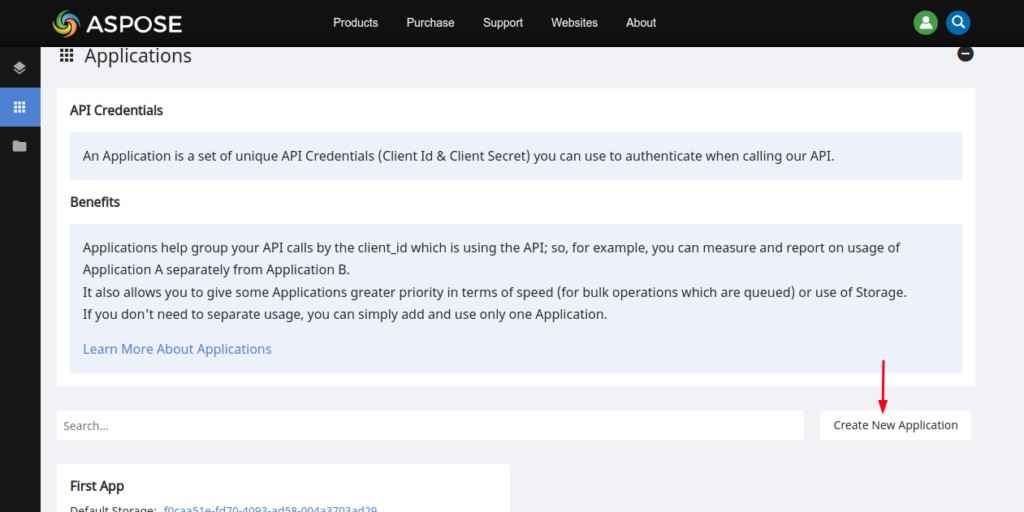
Skep nou jou nuwe toepassing deur jou verstekberging te kies soos in die prent hieronder getoon. U kan ook derdeparty-berging opstel om u datalêers op te laai deur [hoe om derdeparty-wolkberging op te stel] te volg 20-gids.
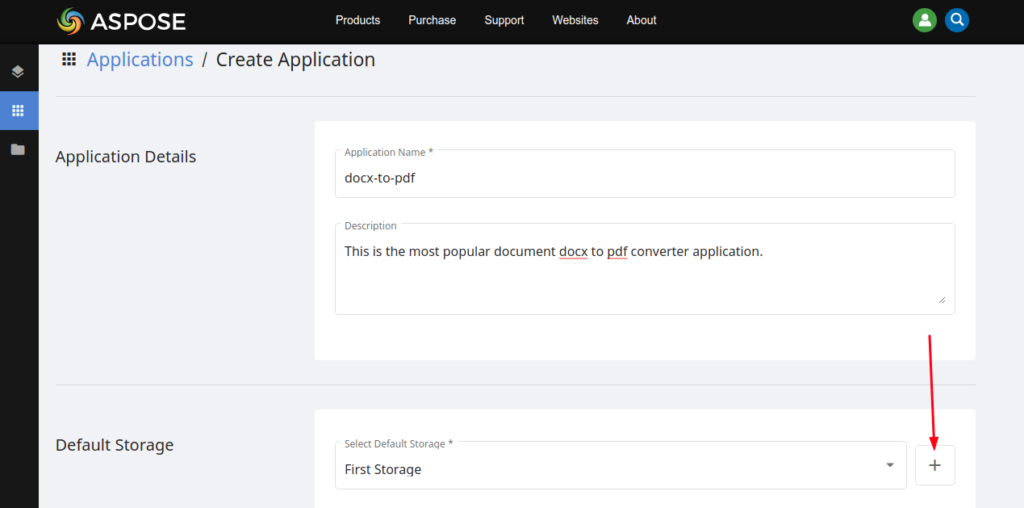
Blaai nou af na die Kliëntbewyse-afdeling om Kliënt-ID en Kliëntgeheim te kopieer soos in die prent hieronder getoon.
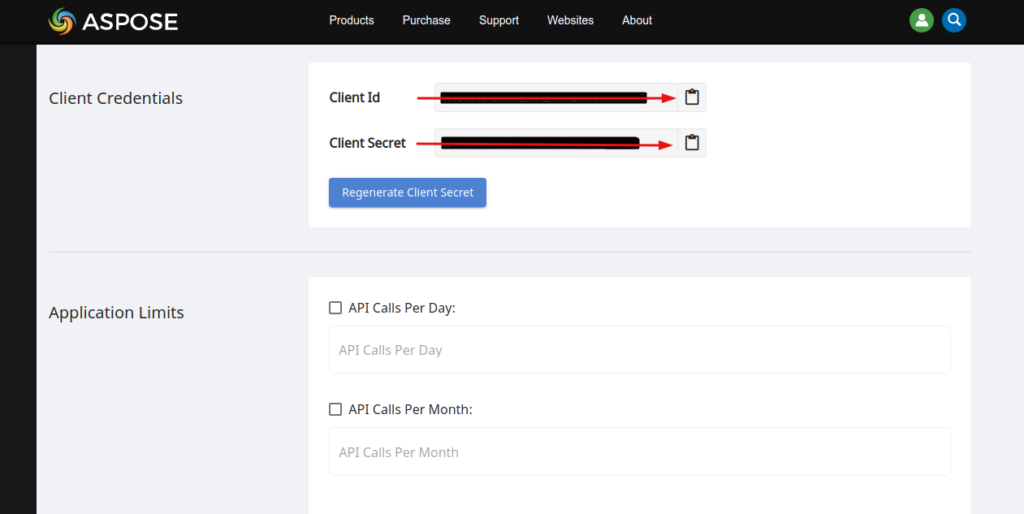
Hierdie kliëntbewyse sal gebruik word om API-oproepe na die Aspose.Words-wolk-API’s vir DOCX na PDF-omskakelaar te maak. Vervolgens sal ons sien hoe om ’n Word na PDF om te skakel deur Aspose.Words wolk SDK vir Ruby te gebruik.
Woord na PDF-omskakelaar in Ruby
Volg die instruksies hieronder gegee om die MS Word-lêers DOCX na PDF-omskakeling uit te voer deur Ruby SDK vir ruby on rails-toepassing te gebruik.
- Die eerste stap is om robyn-veranderlikes te skep wat ClientID en ClientSecret van die aspose-wolk-dashboard gekopieer hou.
- Skep tweedens AsposeWordsCloud-konfigurasie en gee ClientID, ClientSecret-waardes deur.
- Derde stap is om ’n instansie van WordsAPI te skep
- Laai dan die bron DOCX-lêer op na wolkberging deur die UploadFileRequest()-metode te gebruik
- Skep nou ’n objek van ConvertDocumentRequest() wat invoer DOCX naam, resulterende formaat as argumente neem
- Laastens, begin DOCX na PDF-omskakelingsproses met die convertdocument() metode.
# Laai die juweel, gaan asseblief na https://github.com/aspose-words-cloud/aspose-words-cloud-ruby
require 'aspose_words_cloud'
# Hoe om Word programmaties na PDF om te skakel.
# Kry AppKey en AppSID geloofsbriewe vanaf https://dashboard.aspose.cloud/applications
@app_client_id = "######-####-####-####-#########"
@app_client_secret = "##########################"
# Assosieer konfigurasie-eienskappe met WordsApi
AsposeWordsCloud.configure do |config|
config.client_data['ClientId'] = @app_client_id
config.client_data['ClientSecret'] = @app_client_secret
end
# Skep 'n instansie van WordsApi
@words_api = WordsAPI.new
# Voer DOCX-lêer in
@fileName = "mysample.docx"
# Finale lêerformaat
@format = "pdf"
# Laai die oorspronklike dokument op na jou geselekteerde wolkberging
@words_api.upload_file UploadFileRequest.new(File.new(@fileName, 'rb'), @fileName, nil)
# Definieer dokumentomskakelingsparameters initialiseer (dokument, formaat, uitpad, lêernaam_veldwaarde, berging, fonts_ligging)
@request = ConvertDocumentRequest.new(File.new(@fileName, 'rb'), @format, nil, nil, nil, nil)
# Begin DOCX na PDF-omskakelingsproses
@result = @words_api.convert_document(@request)
puts @result.to_s.inspect
# Druk resultaatantwoord in konsole
puts("Document successfully converted to pdf")
# Einde dokument omskakeling voorbeeld
As gevolg hiervan sal mysample.pdf by die wortel van die projeklêer gestoor word.
Word na PDF met behulp van cURL-opdragte
Kom ons kyk nou hoe om ’n word-dokument na pdf om te skakel met behulp van cURL. cURL-opdragreëlinstrument word gebruik om toegang tot REST API’s na en vanaf ’n bediener te verkry. Aangesien Aspose.Words Wolk-API’s volgens REST-beginsels ontwikkel is, kan ons hierdie Wolk-API’s gebruik om die omskakelingsbewerkings te doen. Om omskakeling uit te voer, sal ons JSON Web Token (JWT) genereer gebaseer op ClientID en ClientSecret wat van Aspose.Cloud-kontroleskerm herwin is. Voer asseblief die opdrag in die terminale uit om die JWT-token soos hieronder te genereer.
curl -v "https://api.aspose.cloud/connect/token" \
-X POST \
-d "grant_type=client_credentials&client_id=######-####-####-####-######&client_secret=#########################" \
-H "Content-Type: application/x-www-form-urlencoded" \
-H "Accept: application/json"
Nou gaan ons die JWT-token hieronder gebruik om die Word na PDF-formaat om te skakel waar die invoer DOCX-lêer op wolkberging beskikbaar moet wees. Dan wys outPath parameter die ligging vir die resulterende PDF-dokument en die formaat is die formaat van die resulterende pdf-lêer. GetDocumentWithFormat API is vir dokumentomskakeling en doc-to-pdf.doc-lêer word suksesvol na PDF-formaat weergegee. Jy kan gestoorde lêer met doc-to-pdf.pdf naam in wolkberging nagaan.
curl -X GET "https://api.aspose.cloud/v4.0/words/test_multi_pages.docx?format=pdf&outPath=doc-to-pdf.pdf" \
-H "accept: application/octet-stream" \
-H "Authorization: <PASTE HERE JWT Token>"
Afsluiting
In die bogenoemde artikel word al die besonderhede wat verband hou met Word na PDF / DOCX na PDF / DOC na PDF stap-vir-stap verduidelik deur gebruik te maak van Aspose.Words Cloud SDK for Ruby. Aspose Wolk SDK’s is oopbron (gepubliseer onder MIT lisensie) en die volledige kode van Aspose.Words wolk SDK vir Ruby is beskikbaar op GitHub.
As jy enige vrae, voorstelle of opmerkings oor die beste DOCX na PDF Converter het, besoek gerus ondersteuning forum. Jy kan ons volg op sosiale media Facebook, LinkedIn en Twitter.
Verken
Ons beveel ook aan om die volgende verwante skakels te besoek: